오디오 파일을 텍스트로 변환하는 방법

텍스트 음성 변환 소프트웨어 및 음성 텍스트 변환 소프트웨어에는 많은 용도가 있습니다. 이야기를 서술하거나 받아쓰기를 하거나 음성 검색을 사용하려는 경우 이 앱이 도움이 됩니다. 오디오 파일을 텍스트로 변환해야 할 수도 있습니다. 인터뷰의 텍스트 노트를 문서화하거나 YouTube에 업로드할 동영상을 기록하는 것일 수 있습니다 . 이 가이드는 오디오 파일을 텍스트로 빠르고 쉽게 변환하는 데 도움이 되는 몇 가지 옵션을 제공합니다.
온라인에서 오디오를 텍스트로 변환하는 방법
추가 소프트웨어를 설치하지 않고도 오디오를 텍스트로 변환하는 데 도움이 되는 많은 온라인 도구가 있습니다. 아래에서 상위 선택 항목을 볼 수 있지만 무료 온라인 도구는 전문적인 결과를 제공할 수 없음을 기억하십시오.
1. 타이니와우
TinyWow는 모든 유형의 문제를 해결하는 데 도움이 되는 PDF, 오디오 및 텍스트용 무료 변환 도구를 제공하는 프리미엄 서비스입니다. 이 소프트웨어는 무료이고 제한이 없으며 가입할 필요가 없으며, 동시에 삶을 더 쉽게 만들어주는 도구를 제공합니다.
TinyWow를 사용하여 오디오를 텍스트로 변환하려면 다음 단계를 따르십시오.
- TinyWow 로 이동하여 “PC 또는 모바일에서 업로드”를 선택합니다.
- 기록하려는 파일을 선택하고 “열기”를 누르십시오.
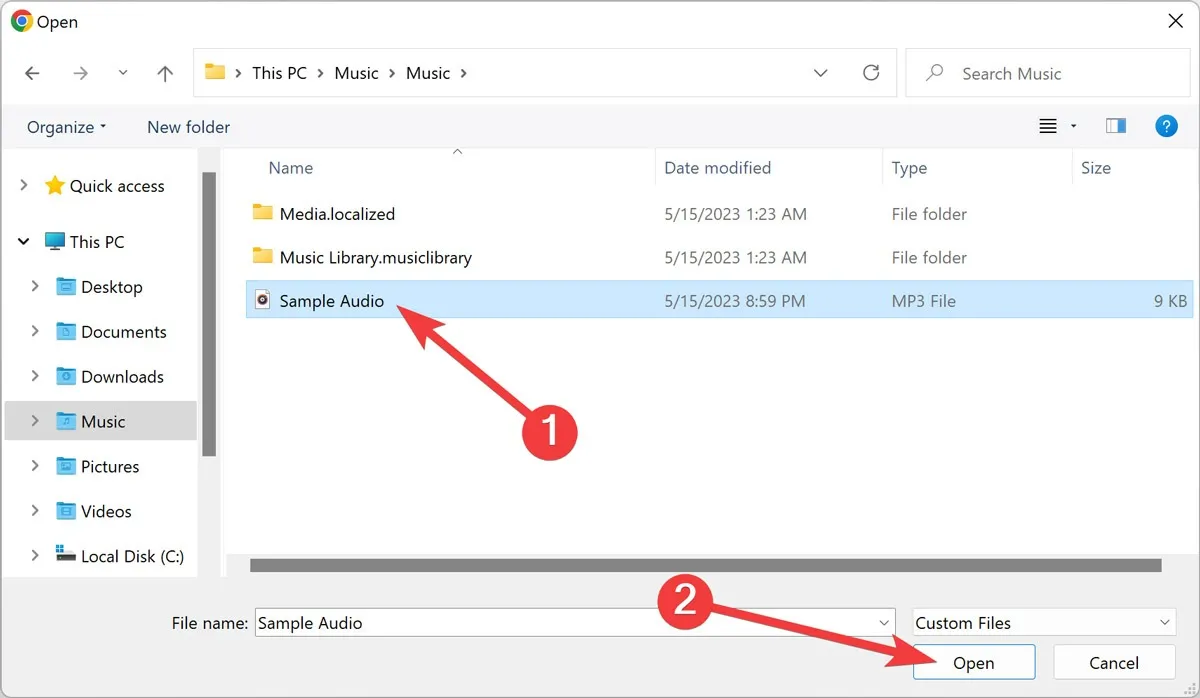
- 프로세스가 완료될 때까지 기다리십시오.
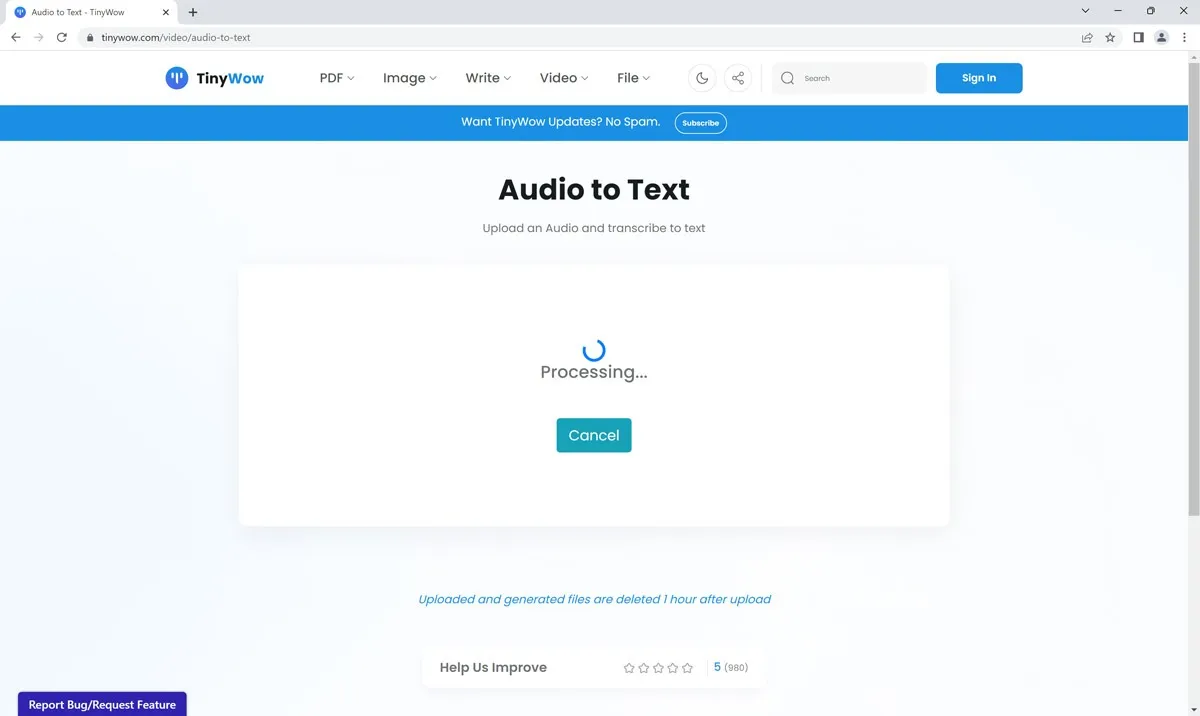
2. 360변환기
뛰어난 온라인 변환기를 찾고 있다면 360Converter는 오디오와 비디오를 모두 지원하는 간단한 도구와 기능을 제공합니다. 결과를 Word 파일 또는 PDF 로 다운로드할 수 있지만 최대 180초의 변환과 같은 일부 제한이 있습니다.
360Converter를 사용하여 오디오를 텍스트로 변환하려면 다음 단계를 따르십시오.
- 360Converter 로 이동하여 “로컬 파일 선택”을 선택합니다.
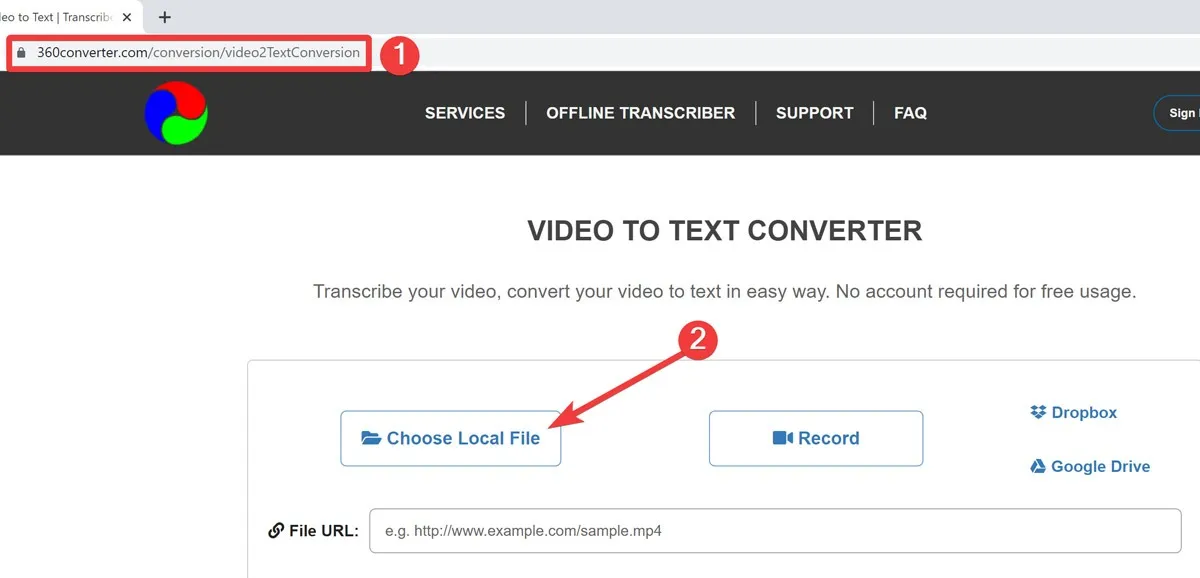
- 기록하려는 파일을 선택하고 “열기”를 누르십시오.
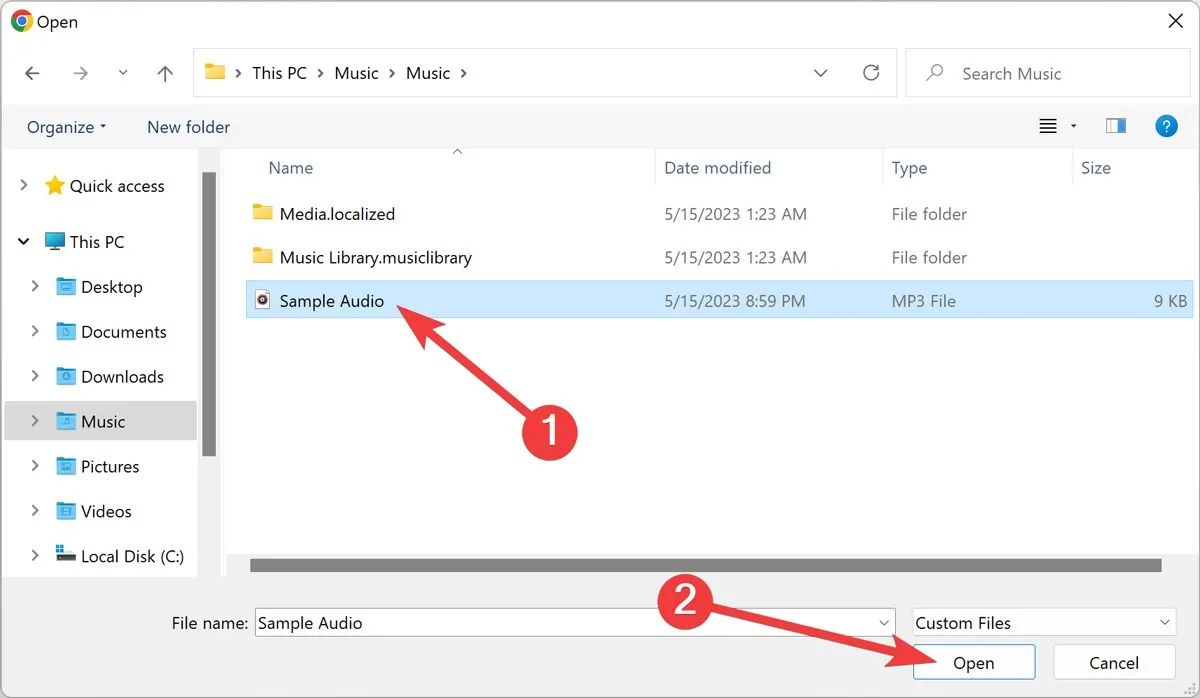
- “계속”을 클릭하고 프로세스가 완료될 때까지 기다립니다.
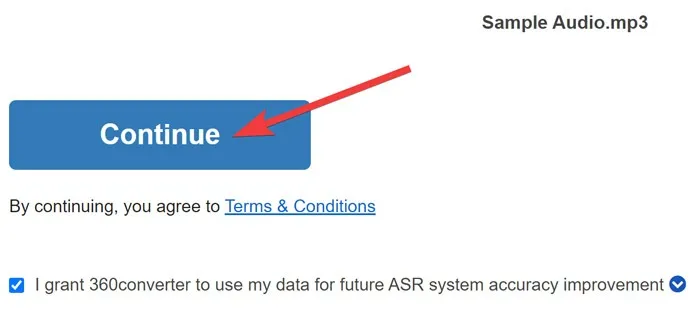
3. 소닉스
프리미엄 서비스를 찾고 있다면 Sonix에서 시간당 $10에 자동 필사, 번역 및 자막을 제공합니다.
이 소프트웨어는 오디오를 40개 이상의 언어로 된 텍스트로 쉽게 변환하며 전 세계적으로 수백만 명의 사용자를 보유하고 있습니다.
Sonix를 사용하여 오디오를 텍스트로 변환하려면 아래 지침을 따르십시오.
- Sonix 로 이동하여 30일 평가판 계정에 가입하십시오.
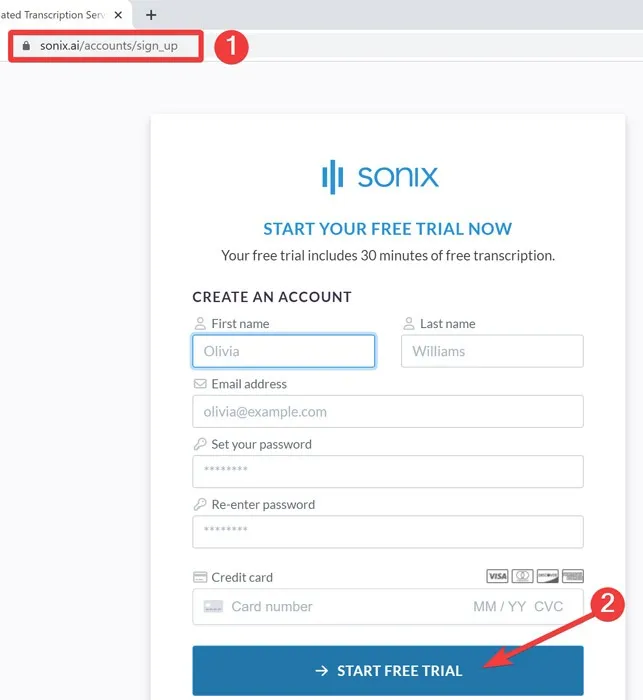
- 오디오 파일을 업로드하려면 “컴퓨터에서 선택”을 클릭하십시오.
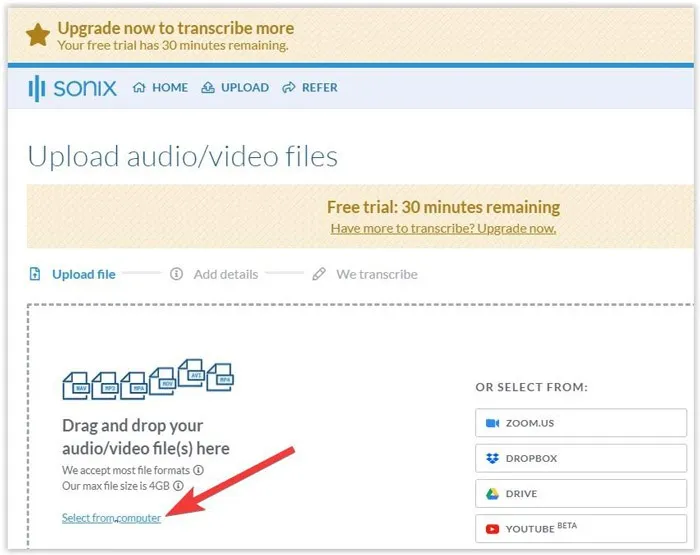
- 기록하려는 파일을 선택하고 “열기”를 누르십시오.
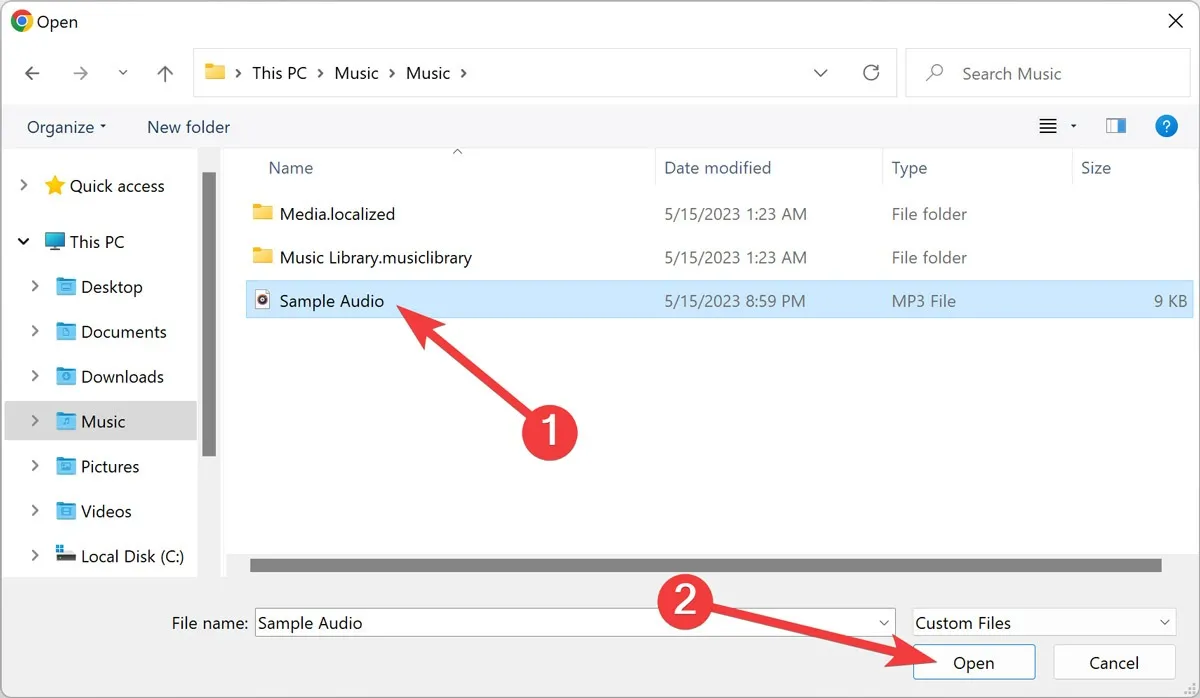
- 언어를 선택하고 “[언어]로 번역”을 누른 다음 프로세스가 완료될 때까지 기다립니다.
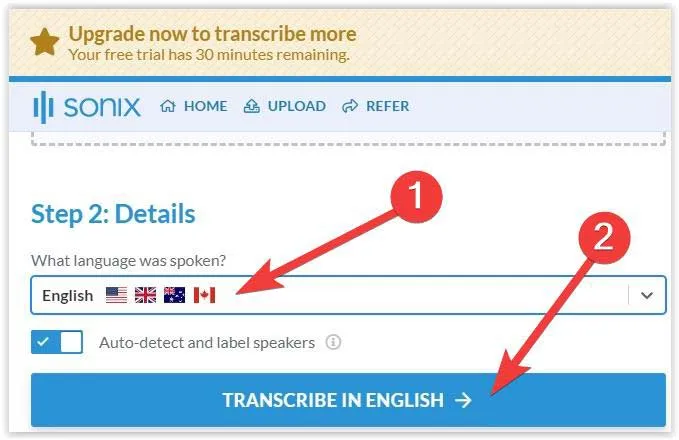
4. 구글 문서도구
Google의 무료 클라우드 기반 워드 프로세싱 소프트웨어인 Google 문서도구를 사용하여 오디오를 텍스트로 변경하세요.
PC 또는 주변 장치에서 오디오 파일을 재생하면 소프트웨어가 몇 초 안에 오디오 파일을 텍스트로 변환합니다.
Google 문서도구를 사용하여 오디오를 텍스트로 변환하려면 다음 안내를 따르세요.
- Google 문서 에서 문서를 연 다음 ‘도구 탭 -> 음성 입력’을 선택합니다.
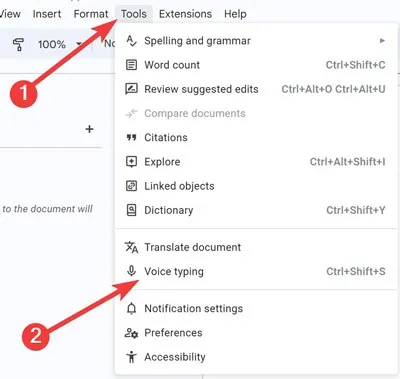
- 준비가 되면 “마이크” 아이콘을 클릭하고 말하기 시작합니다.
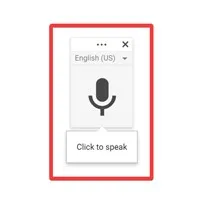
5. 플릭셔
Flixier는 몇 번의 클릭만으로 오디오 파일을 텍스트로 변환하는 고급 전사 소프트웨어를 제공하는 또 다른 온라인 서비스입니다.
이 소프트웨어에는 텍스트 편집기가 내장되어 있으며 MP3, M4A, WAV 등을 포함한 다양한 파일 형식을 지원합니다.
Flixier를 사용하여 오디오를 텍스트로 변환하려면 다음 단계를 따르십시오.
- Flixier 로 이동하여 “Transcribe”를 클릭합니다.
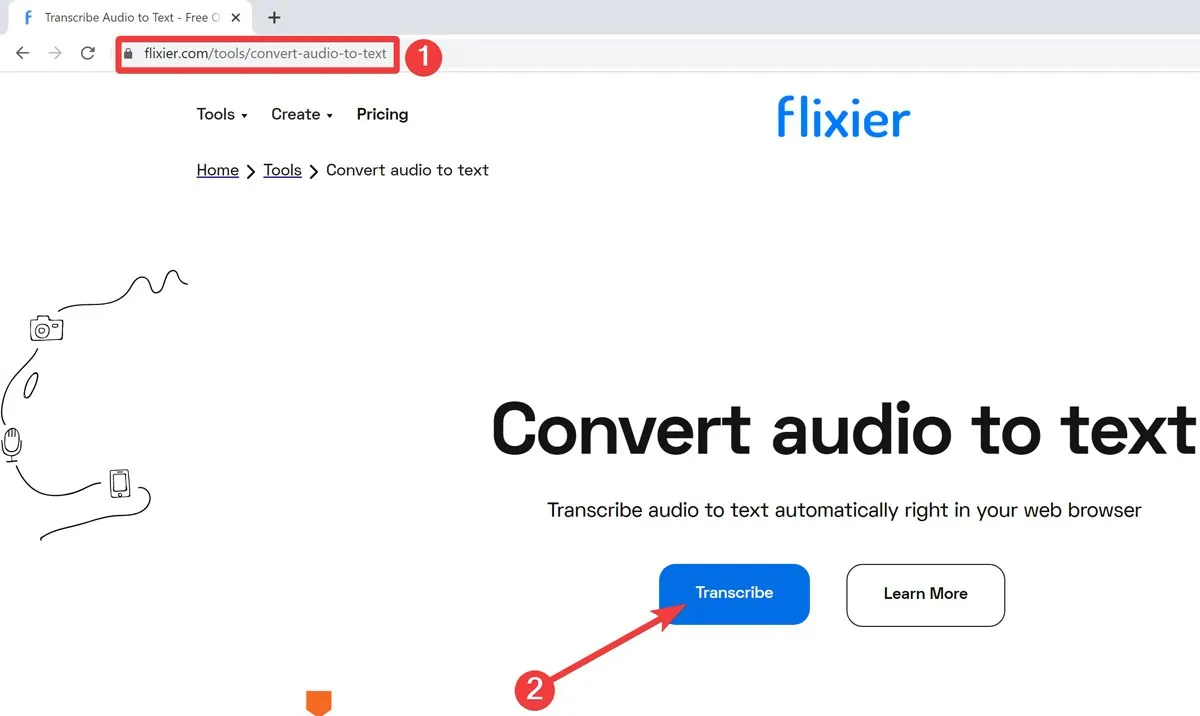
- “업로드하려면 클릭”을 선택하여 오디오 파일을 선택합니다.
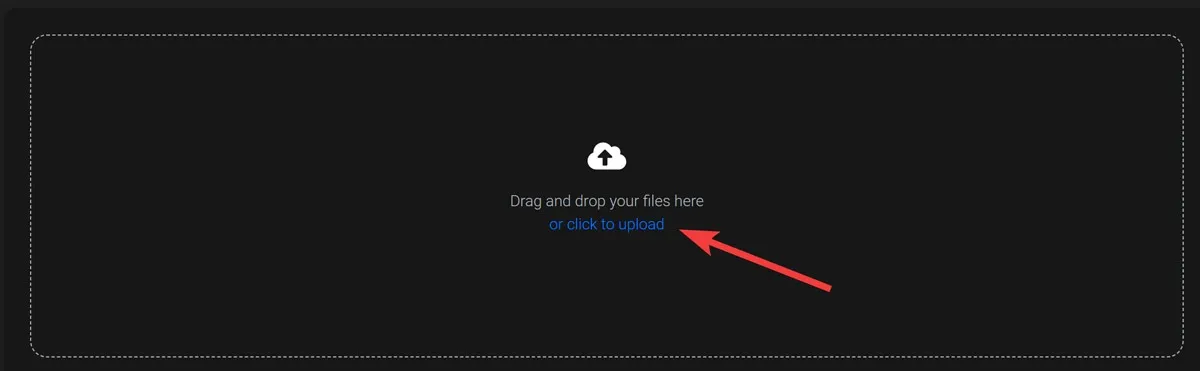
- 기록하려는 파일을 선택하고 “열기”를 누르십시오.
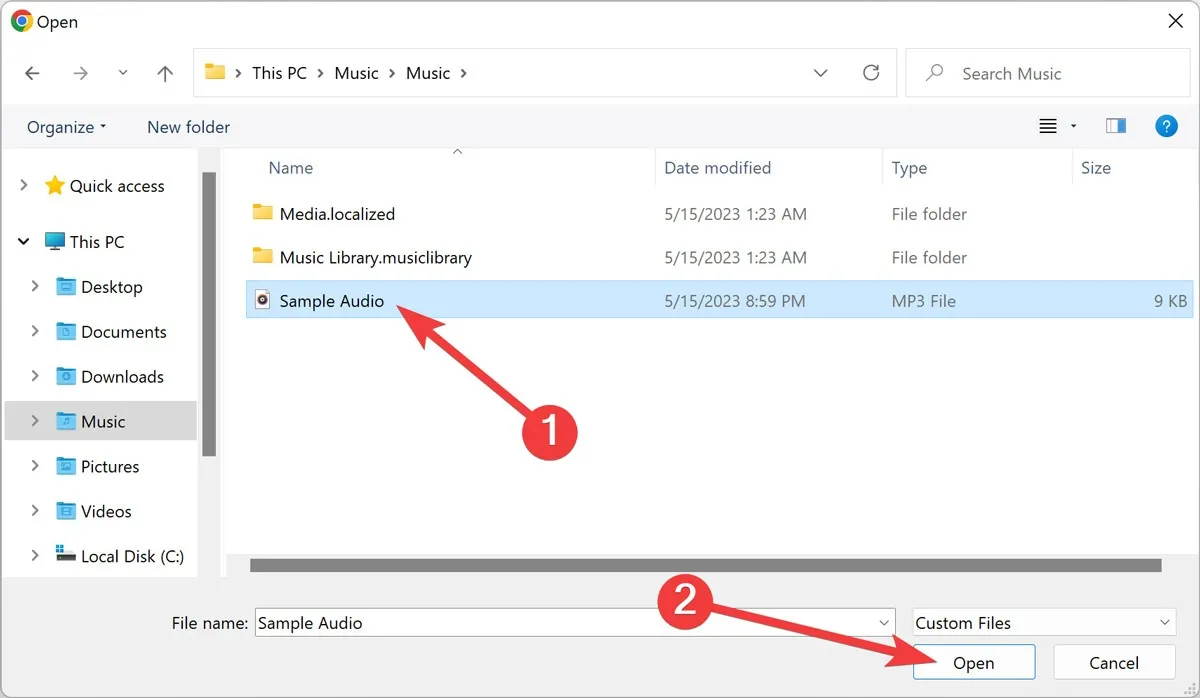
- 전사를 시작하려면 “생성”을 클릭하십시오.
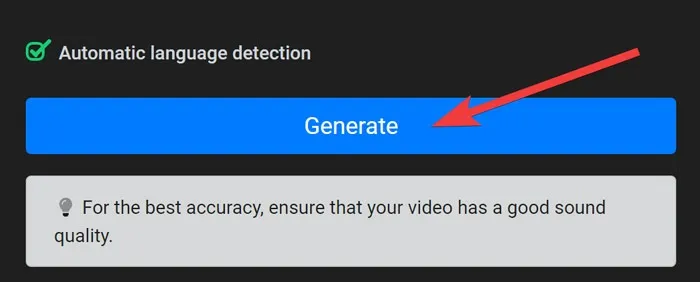
PC에서 오디오를 텍스트로 변환하는 방법
Microsoft Windows의 음성 인식 기능은 오디오를 텍스트로 편리하게 변환합니다. 온라인 도구 및 서비스를 좋아하지 않는다면 이 기본 제공 도구를 사용하여 타사 소프트웨어 없이 오디오 파일을 텍스트로 변환할 수 있습니다.
PC에서 오디오 파일을 텍스트로 변환하는 방법은 다음과 같습니다.
- “시작 메뉴”를 마우스 오른쪽 버튼으로 클릭하고 “설정”을 엽니다.
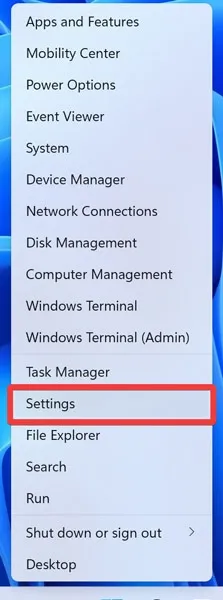
- “시간 및 언어” 섹션으로 이동하여 “음성”을 클릭합니다.
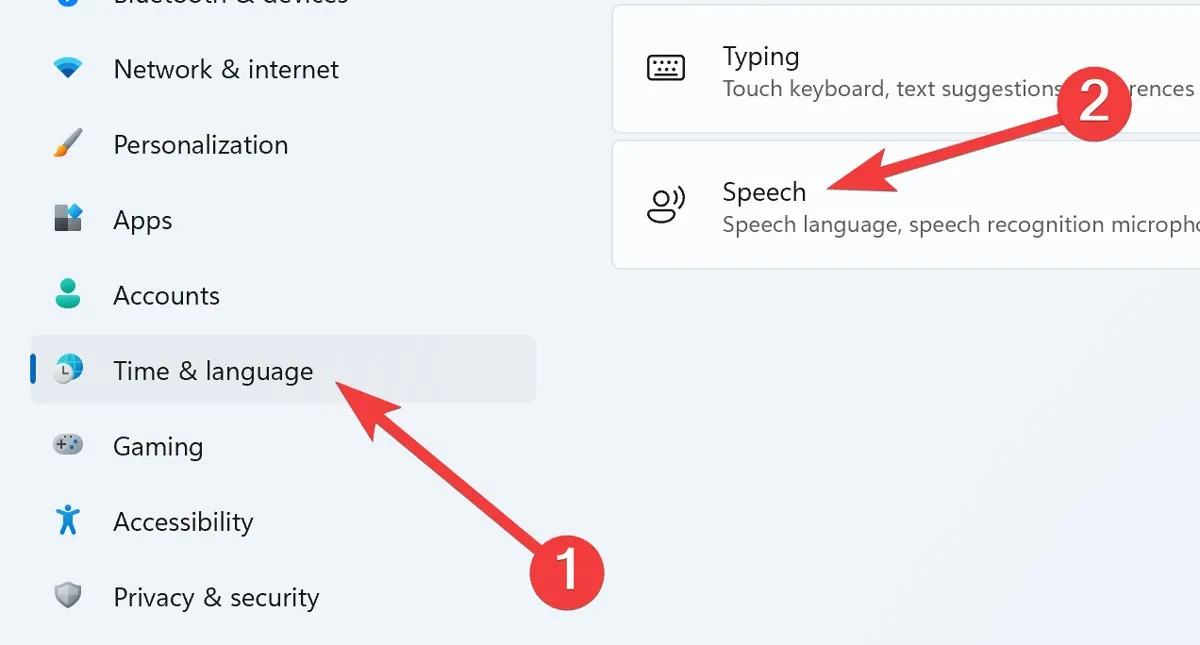
- “마이크”에서 “시작하기”를 선택합니다.
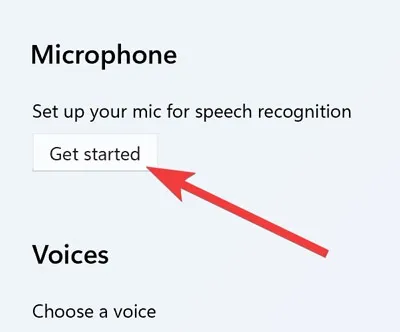
- “음성 마법사”가 마이크 설정을 위한 몇 가지 단계를 안내합니다.
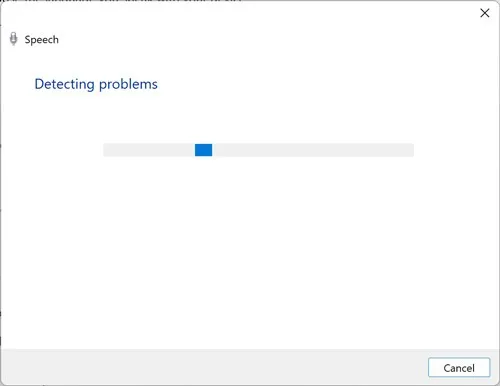
- Windows+ Ctrl+ 키를 눌러 S“음성 인식” 마법사에 액세스합니다.
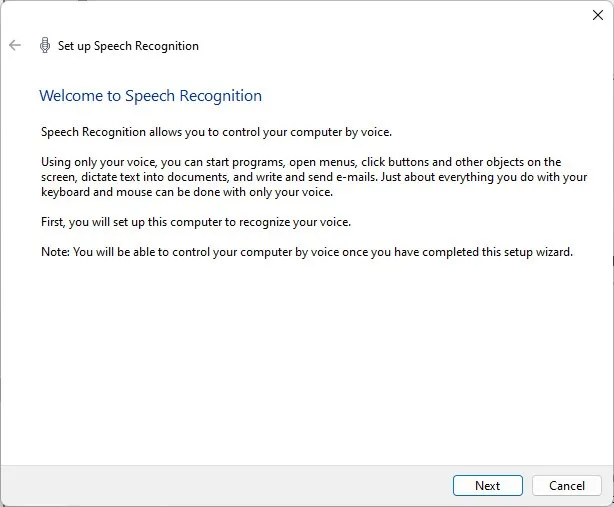
- 화면 지침에 따라 소프트웨어를 설정하십시오.
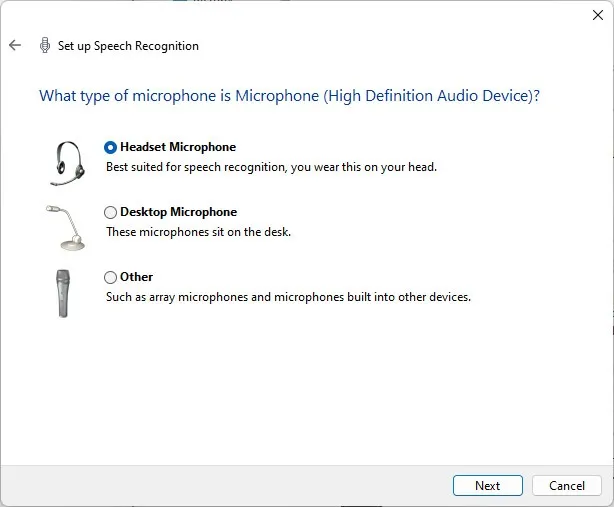
- Windows+ Ctrl+ 키를 눌러 “음성 인식”에 액세스합니다 S.
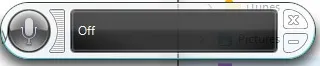
Mac에서 오디오를 텍스트로 변환하는 방법
Windows와 마찬가지로 Mac 소유자는 macOS에 사전 설치된 소프트웨어를 활용하여 오디오 파일을 텍스트로 변환할 수 있습니다. Mac의 받아쓰기 기능을 사용하면 텍스트 편집기를 사용하여 오디오 및 비디오를 기록하고 결과를 원하는 형식으로 저장할 수 있습니다.
Mac에서 오디오 파일을 텍스트로 변환하려면 다음 단계를 따르십시오.
- 오른쪽 상단 모서리에 있는 Apple 로고를 클릭하고 “시스템 설정”을 선택합니다.
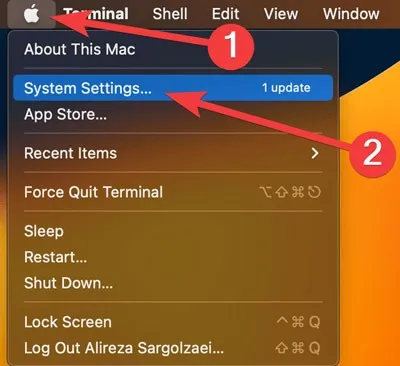
- 목록 하단으로 스크롤하고 ‘키보드’ 섹션으로 이동한 다음 ‘받아쓰기’ 옆의 토글을 켭니다.
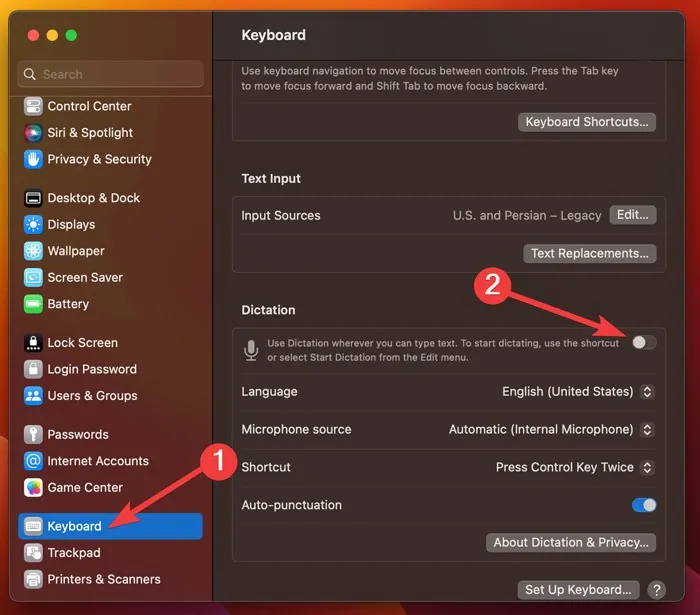
- “활성화”를 클릭하여 프로세스를 확인합니다.
- 텍스트 편집기를 열고 “Control” 키를 두 번 누른 다음 기록을 시작합니다.
Android에서 오디오를 텍스트로 바꾸는 방법
스마트폰은 많은 질문을 수행합니다. Android 기기를 사용하여 오디오 파일을 텍스트로 변환할 수도 있습니다.
그러나 장치의 마이크를 사용하여 파일을 기록하는 타사 오디오-텍스트 앱이 필요한 경우가 많습니다.
다음 목록에는 Android에서 최고의 오디오-텍스트 도구가 포함되어 있습니다.
1. 지보드
Gboard는 사용자 친화적인 인터페이스로 일반 및 음성 입력을 제공하는 Google의 올인원 키보드입니다.
Android 사용자의 경우 Google의 Gboard는 오디오를 텍스트로 변환할 수 있는 기존 키보드를 훌륭하게 대체할 수 있습니다.
Gboard를 사용하여 오디오 파일을 텍스트로 변환하려면 아래 단계를 진행하세요.
- 기기에 Gboard를 다운로드하여 설치합니다 .
- 텍스트 편집기를 열고 “마이크” 아이콘을 길게 누른 다음 “지금 말하기” 프롬프트가 표시되면 말하기를 시작합니다.
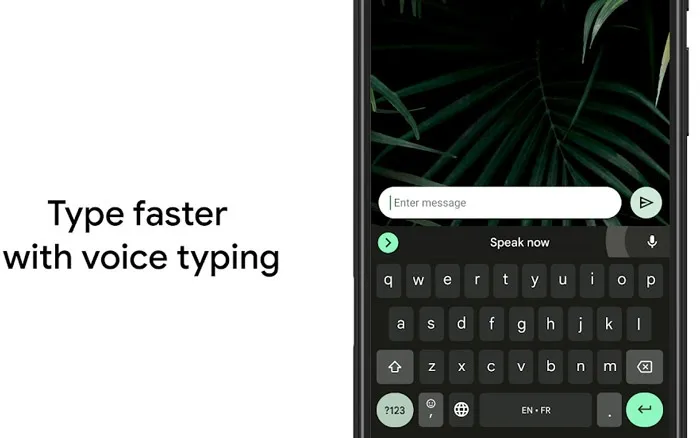
2. Speechnotes 및 SpeechTexter
키보드 이상의 것을 찾고 있다면 음성 입력, 자동 저장 기능 및 즉석 번역기를 모두 무료로 제공하는 Speechnotes를 사용하세요. SpeechTexter 는 또 다른 무료 다국어 음성 텍스트 도우미이며 언어와 화자에 따라 90% 이상 정확합니다.
두 앱 중 하나를 다운로드하여 설치한 다음 “마이크” 버튼을 탭하여 녹음을 시작합니다.
iPhone에서 오디오를 텍스트로 변환하는 방법
Android와 마찬가지로 iOS 기기는 사용자가 거의 모든 작업을 손안에서 수행할 수 있는 강력한 유틸리티를 제공합니다.
타사 오디오-텍스트 앱 외에도 iPhone에는 음성을 텍스트로 변환할 수 있는 받아쓰기 기능이 내장되어 있습니다.
iPhone을 사용하여 오디오 파일을 텍스트로 변환하려면 다음 단계를 따르십시오.
1. 애플 보이스 컨트롤
Apple은 키보드의 마이크 아이콘을 통해 쉽게 액세스할 수 있는 iOS에 내장된 강력한 기본 독재자를 사용자에게 제공합니다. 수백 개의 오디오-텍스트 앱이 있지만 Apple Voice Control은 뛰어난 기능으로 가장 정확합니다.
Apple Voice Control을 사용하여 오디오 파일을 텍스트로 변환하려면 장치에서 텍스트 편집기를 열고 “마이크” 아이콘을 탭하여 받아쓰기를 시작하십시오.
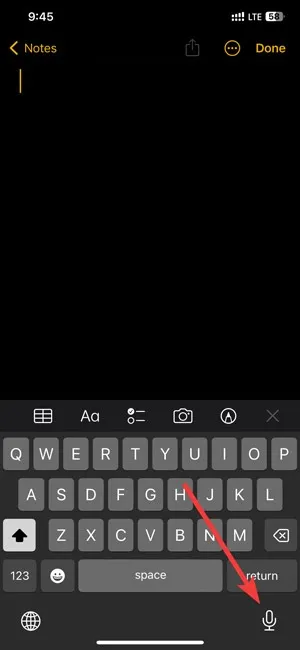
2. 필사 및 수달
또는 Transcribe 또는 Otter 와 같은 효과적인 타사 도구를 선택하여 몇 초 만에 오디오 또는 비디오를 자동으로 전사할 수 있습니다. Transcribe는 간단한 인터페이스를 제공하며 메모 작성, 인터뷰 및 오디오를 텍스트로 변환하는 데 큰 도움이 됩니다. Otter는 고급 받아쓰기 서비스를 제공하므로 템플릿을 만들고 사용자 지정 단어를 추가하고 텍스트에 즉시 받아쓰기할 수 있습니다.
두 앱 중 하나를 다운로드하여 설치한 다음 “마이크” 버튼을 탭하여 녹음을 시작하십시오.
참고: 동영상에서 오디오 클립을 추출하는 방법을 알아보세요 .
자주 묻는 질문
전사를 더 정확하게 만들려면 어떻게 해야 합니까?
먼저 배경 소음을 제거합니다 . 파일을 기록하기 전에 조용한 장소로 이동하거나 잡음 제거 기술이 내장된 마이크를 사용하십시오. 배경 소음은 부정확한 전사 결과의 주된 원인입니다.
둘째, 실시간 변환 옵션이 있는 전사 프로그램(유료 또는 무료)을 선택하십시오. 이 기능을 사용하면 진행하면서 텍스트를 편집할 수 있으므로 작은 오타를 찾기 위해 긴 텍스트를 검토하는 대신 최종 결과를 쉽게 수정할 수 있습니다.
마지막으로 AI 기술과 필사 소프트웨어의 엄청난 발전에도 불구하고 전문 필사자의 정확성을 능가하는 것은 없습니다. 최상의 결과를 찾고 있다면 한 명을 고용하여 작업을 수행하게 하십시오.
Python을 사용하여 오디오 파일을 텍스트로 변환하려면 어떻게 해야 합니까?
Python은 오디오 파일을 텍스트로 변환하는 가장 편리한 방법은 아니지만 기술에 정통한 사용자는 여전히 Python을 사용할 수 있습니다. Python에서 녹음 프로그램을 만드는 방법은 여러 가지가 있지만 가장 간단한 방법은 다음과 같습니다.
- 다음 프로그램 텍스트를 Python에 복사합니다.
import speech_recognition as sr
from os import path
from pydub import AudioSegment
convert mp3 file to wav
sound = AudioSegment.from_mp3(“transcript.mp3”)
sound.export(“transcript.wav”, format=”wav”)
transcribe audio file
AUDIO_FILE = “transcript.wav”
use the audio file as the audio source
r = sr.Recognizer()
with sr.AudioFile(AUDIO_FILE) as source:
audio = r.record(source) # read the entire audio file
print(“Transcription: ” + r.recognize_google(audio)
- 프로그램을 “transcribe.py”로 저장합니다.
- 만든 소프트웨어를 실행한 다음 오디오 파일을 “업로드”하여 텍스트로 변환합니다.
오디오 정보를 저장하는 가장 안전한 방법은 무엇입니까?
오디오 정보를 저장하는 가장 안전하고 가장 편리한 방법은 오디오 정보를 텍스트로 옮기는 것입니다. 따라서 텍스트 파일은 스토리지를 덜 사용하고 손상 및 소프트웨어 결함 에 덜 취약하므로 백업하기가 훨씬 더 편리합니다. 따라서 오디오 파일 전사는 회의, 음성 메모, 인터뷰, 오디오북 및 팟캐스트를 저장, 편집 및 검토하는 가장 안전한 방법입니다.
이미지 크레디트: Pexels . Farhad Pashaei의 모든 스크린샷.


답글 남기기